Dans un monde de communication instantanée, Messenger s'est imposé comme l'un des outils de messagerie les plus utilisés au quotidien. Cependant, cette connectivité permanente peut parfois devenir envahissante. Heureusement, il existe plusieurs moyens de naviguer sur cette application tout en préservant votre sphère privée, notamment en désactivant votre statut en ligne. Découvrez comment reprendre le contrôle de votre présence numérique sur Messenger.
Comprendre la fonction de statut en ligne sur Messenger
Fonctionnement du statut de présence dans l'application
Sur Facebook Messenger, votre statut en ligne est signalé par un petit cercle vert qui apparaît à côté de votre photo de profil. Ce voyant lumineux informe vos contacts que vous êtes actuellement connecté à l'application et potentiellement disponible pour échanger. Cette fonction, activée par défaut, fait partie des nombreux éléments de l'interface que Meta a conçus pour favoriser les interactions entre utilisateurs. Lorsque vous êtes inactif pendant un certain temps, le système vous fait passer automatiquement en mode inactif, puis en mode hors ligne si vous fermez complètement l'application.
Avantages de masquer son statut en ligne
Désactiver votre statut de présence sur Messenger offre plusieurs bénéfices significatifs. Vous pouvez ainsi naviguer dans l'application en toute discrétion, consulter vos messages et y répondre quand bon vous semble, sans la pression de répondre immédiatement. Cette option permet également de réduire les sollicitations indésirables et d'augmenter votre tranquillité numérique. Pour les personnes soucieuses de leur vie privée ou simplement désireuses de gérer leur temps de connexion sans rendre de comptes, cette fonctionnalité est particulièrement précieuse. Elle vous permet de reprendre le contrôle de votre disponibilité en ligne.
Désactiver son statut en ligne sur smartphone
Étapes pour Android et iPhone
La procédure pour masquer votre présence sur l'application mobile Messenger est relativement simple et identique sur Android et iOS. Commencez par ouvrir l'application Messenger sur votre smartphone. Appuyez ensuite sur votre photo de profil située généralement dans le coin supérieur gauche de l'écran. Dans le menu qui apparaît, faites défiler jusqu'à trouver l'option « Statut en ligne ». Une fois cette section localisée, il vous suffit de désactiver le toggle correspondant. L'application vous demandera de confirmer votre choix en appuyant sur « Désactiver ». Après quelques instants, votre statut passera en mode invisible pour l'ensemble de vos contacts.
Options de personnalisation selon les contacts
Messenger offre également la possibilité de personnaliser finement qui peut voir votre statut en ligne. Sur les versions récentes de l'application, vous pouvez choisir parmi plusieurs options de confidentialité. Vous pouvez désactiver votre statut pour tous vos amis, sauf pour certains contacts spécifiques, ou inversement, le désactiver uniquement pour certaines personnes tout en restant visible pour les autres. Cette fonctionnalité est particulièrement utile si vous souhaitez rester joignable pour vos proches tout en limitant les sollicitations professionnelles en dehors des heures de travail. Pour configurer ces options sur mobile, accédez à la section « Confidentialité et sécurité », puis « Comptes restreints ».
Gérer sa présence sur Messenger depuis un ordinateur
Navigation dans les paramètres de confidentialité
Sur ordinateur, le processus pour gérer votre statut en ligne diffère légèrement de la version mobile. Connectez-vous à Facebook via votre navigateur web habituel ou accédez directement au site messenger.com pour une expérience dédiée. Cliquez sur votre photo de profil dans la partie supérieure de l'interface. Dans le menu déroulant, recherchez les « Préférences » ou « Paramètres ». Une fois dans cette section, localisez l'option « Contacts » puis « Statut en ligne ». Vous verrez alors différentes options de confidentialité similaires à celles disponibles sur mobile. Après avoir fait votre choix, validez en cliquant sur « OK ». Le changement prendra effet en quelques minutes sur toutes les plateformes où vous utilisez Messenger.
Différences entre la version mobile et desktop
Bien que les fonctionnalités principales soient identiques sur les versions mobile et desktop de Messenger, quelques différences existent dans l'organisation des menus et des paramètres. Sur ordinateur, les options de confidentialité sont généralement plus détaillées et accessibles via une interface plus spacieuse. La version desktop permet également de gérer plus facilement les listes de contacts pour lesquels vous souhaitez personnaliser votre visibilité. Une autre particularité de la version ordinateur est la possibilité de rester invisible tout en gardant Messenger ouvert dans un onglet de votre navigateur, ce qui s'avère pratique pour une utilisation professionnelle discrète. Notez que les modifications apportées sur une plateforme se synchronisent automatiquement avec les autres appareils où vous utilisez Messenger.
Astuces complémentaires pour renforcer sa discrétion
Gestion des notifications et des confirmations de lecture
 Au-delà du statut en ligne, d'autres paramètres peuvent renforcer votre discrétion sur Messenger. La désactivation des confirmations de lecture vous permet d'éviter que vos contacts sachent si vous avez lu leurs messages. Pour ce faire, accédez aux paramètres de confidentialité et recherchez l'option correspondante. Vous pouvez également personnaliser vos notifications pour éviter d'être dérangé par des alertes intempestives. Pour une discrétion maximale, explorez également les messages éphémères qui disparaissent après 24 heures. Ces fonctionnalités complémentaires vous permettent de communiquer tout en préservant votre tranquillité et votre vie privée sur la plateforme de messagerie de Meta.
Au-delà du statut en ligne, d'autres paramètres peuvent renforcer votre discrétion sur Messenger. La désactivation des confirmations de lecture vous permet d'éviter que vos contacts sachent si vous avez lu leurs messages. Pour ce faire, accédez aux paramètres de confidentialité et recherchez l'option correspondante. Vous pouvez également personnaliser vos notifications pour éviter d'être dérangé par des alertes intempestives. Pour une discrétion maximale, explorez également les messages éphémères qui disparaissent après 24 heures. Ces fonctionnalités complémentaires vous permettent de communiquer tout en préservant votre tranquillité et votre vie privée sur la plateforme de messagerie de Meta.
Conséquences sur votre utilisation de l'application
Il est important de comprendre les implications de la désactivation de votre statut en ligne. Le principe de réciprocité s'applique sur Messenger : en choisissant de ne pas apparaître en ligne, vous perdez également la capacité de voir quels amis sont actuellement connectés. Cette fonctionnalité peut modifier votre façon d'interagir sur la plateforme, en privilégiant une communication plus asynchrone et moins immédiate. Pour certains utilisateurs, cette transformation représente un avantage permettant une utilisation plus sereine et moins addictive de l'application. Le mode hors ligne peut également influencer la façon dont les autres perçoivent votre disponibilité, certains contacts pouvant interpréter votre absence visible comme un manque d'intérêt ou une distance volontaire.
Utiliser les messages éphémères pour une confidentialité renforcée
La protection des données personnelles sur les applications de messagerie instantanée comme Facebook Messenger représente une préoccupation grandissante. Les messages éphémères constituent une fonctionnalité pratique pour les utilisateurs qui souhaitent garder leurs échanges privés sans laisser de traces permanentes. Cette option renforce votre vie privée en limitant la durée de disponibilité de vos conversations.
Activation et paramétrage des messages temporaires
Pour activer les messages éphémères sur Messenger, la procédure est relativement simple. Commencez par ouvrir une conversation existante ou en créer une nouvelle. Ensuite, appuyez sur le nom de votre contact en haut de l'écran pour accéder aux paramètres de conversation. Dans ce menu, recherchez l'option « Messagestemporaires » ou « Messageséphémères ». Une fois sélectionnée, vous pourrez définir la durée après laquelle vos messages disparaîtront automatiquement.
Facebook Messenger propose plusieurs intervalles de temps pour l'auto-suppression : 15 secondes, 1 minute, 15 minutes, 1 heure, 4 heures, 12 heures, ou 24 heures. Sélectionnez la durée qui correspond le mieux à vos besoins de confidentialité. Notez que cette fonctionnalité peut être activée aussi bien sur l'application mobile que sur la version ordinateur de Messenger. Une fois configurée, un indicateur visuel apparaît généralement dans la conversation pour signaler que le mode éphémère est actif.
Protection de vos conversations privées avec l'auto-suppression
L'auto-suppression des messages offre une couche de protection supplémentaire pour vos échanges sensibles. Quand vous activez cette fonction, tous les nouveaux messages envoyés dans la conversation disparaîtront après la période définie. Cette fonctionnalité s'avère particulièrement utile pour les discussions contenant des informations personnelles ou professionnelles que vous ne souhaitez pas voir stockées indéfiniment.
Il est important de savoir que l'activation des messages éphémères s'applique à l'ensemble de la conversation et non à des messages individuels. Les deux participants à la conversation verront leurs messages disparaître après le délai choisi. Vous pouvez également combiner cette fonction avec d'autres paramètres de confidentialité de Messenger, comme la désactivation du statut en ligne, pour une discrétion maximale. Cette approche multi-niveaux de protection de la vie privée vous permet d'utiliser Messenger tout en gardant le contrôle sur vos données et votre visibilité.